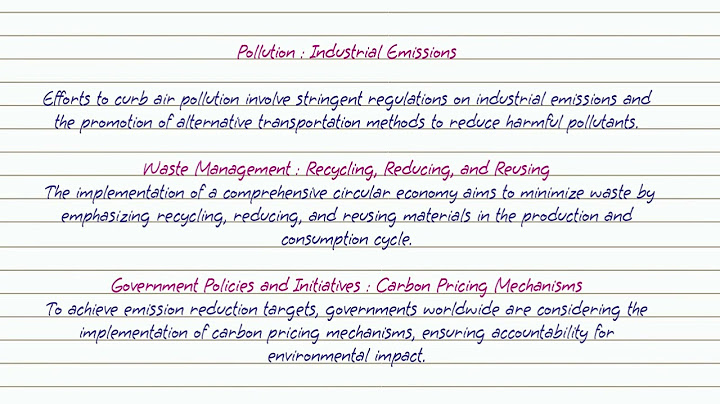Wifi bị lỗi cấu hình IP làm cho máy tính không thể kết nối được Internet. Nguyên nhân của tình trạng này có thể do máy tính hoặc bộ định tuyến. Cách khắc phục lỗi này không khó, bạn có thể tham khảo bài viết dưới đây để biết được nguyên nhân cụ thể cùng cách khắc phục. Qua đó, bạn có thể áp dụng và tự sửa lỗi ngay tại nhà nhằm kết nối được Internet. Show
1. Wifi bị lỗi cấu hình IP là gì?Các thiết bị kết nối (máy tính, điện thoại) và bộ định tuyến (router wifi) đều được cung cấp địa chỉ IP để người dùng kết nối và truy cập vào nhiều trang web khác nhau. Mỗi router wifi chỉ có 1 địa chỉ IP. Trường hợp máy tính cấu hình IP sai thì thiết bị này và router wifi không thể giao tiếp, nghĩa là không kết nối được Internet. Ví dụ: Máy tính sử dụng 1 địa chỉ IP khác với router wifi mong đợi nên hai thiết bị không tương thích và giao tiếp được với nhau. Vì thế, máy tính không kết nối và truy cập được Internet. Lỗi ở trên được gọi là hiện tượng wifi bị lỗi cấu hình IP (Wifi doesn’t have a valid IP configuration). Lỗi này thường xảy ra trên các máy tính/ laptop Windows. Nguyên nhân chủ yếu gây ra lỗi wifi không có cấu hình IP hợp lệ trên máy tính là lỗi router, lỗi gán nhầm địa chỉ IP hay lỗi trên NIC. 2. Cách khắc phục wifi bị lỗi IPĐể khắc phục tình trạng wifi bị lỗi IP, bạn có thể áp dụng các cách sau: 2.1. Khởi động lại máy tínhWifi bị lỗi cấu hình có thể do một trặc tạm thời trên máy tính. Để khắc phục lỗi này, bạn hãy thử khởi động lại máy tính bằng cách ấn vào biểu tượng Windows trên thanh công cụ -> nút nguồn -> chọn Restart. Thao tác này sẽ giúp máy tính của bạn chuyển sang phiên làm việc mới và tất cả mọi thứ được làm mới lại. Nhờ đó, sự cố xảy ra do lỗi IP cũng có thể biến mất.  Bạn bấm vào nút Restart để khởi động lại và khắc phục lỗi cấu hình IP. 2.2. Khởi động lại bộ định tuyếnĐôi khi bộ định tuyến gặp sự cố, bị đơ cũng có thể dẫn tới lỗi cấu hình IP. Trong trường hợp này, bạn hãy tắt nguồn hoặc rút điện của bộ định tuyến ra. Sau khi chờ khoảng 30 giây – 5 phút, bạn bật nguồn hoặc cắm điện để khởi động lại bộ định tuyến xem còn tình trạng lỗi cấu hình IP nữa hay không. 2.3. Chạy Windows TroubleshooterTình trạng wifi bị lỗi cấu hình IP trên máy tính cũng có thể xử lý bằng cách chạy thử Windows Troubleshooter để phát hiện và khắc phục sự cố. Để áp dụng cách này, bạn ấn đồng thời tổ hợp phím Win + X để mở cửa sổ Settings. Trong cửa sổ Settings, mục Network & Internet, bạn ấn chọn Status ở cột bên trái và Network troubleshooter ở cột bên phải. Bạn chờ Windows Troubleshooter xác định sự cố và đưa ra giải pháp để giải quyết tình trạng wifi bị lỗi cấu hình IP. 2.4. Tạm thời vô hiệu hóa phần mềm diệt virusPhần mềm diệt virus có thể can thiệp và ngăn người dùng truy cập vào một số tính năng của Windows. Vì thế, phần mềm diệt virus có thể khiến cấu hình IP trở nên không hợp lệ trên máy tính Windows 10. Để khắc phục tình trạng này, bạn cần tắt hoặc gỡ phần mềm diệt virus trên máy tính đi và khởi động lại máy tính. Nếu lỗi xuất phát từ phần mềm diệt virus thì sau khi tắt/ gỡ phần mềm đi, máy tính của bạn sẽ trở lại kết nối mạng như bình thường. 2.5. Thiết lập lại card mạng (Network Adapter)Card mạng bị lỗi là một trong những nguyên nhân gây ra tình trạng wifi bị lỗi cấu hình IP. Do đó, nếu muốn khắc phục lỗi này, bạn hãy thử thiết lập lại card mạng theo hướng dẫn dưới đây. Bước 1: Bạn ấn đồng thời tổ hợp phím Windows + R để mở cửa sổ Run. Tiếp theo, bạn nhập lệnh ncpa.cpl vào ô Open rồi ấn OK để mở cửa sổ Network connections. Bước 2: Trong cửa sổ Network connections, bạn ấn chuột phải vào mạng wifi đang sử dụng rồi chọn Properties. Bước 3: Trong cửa sổ Wi-Fi Properties, bạn tích chọn Internet Protocol Version 4 (TCP/IPv4) rồi ấn Properties. Bước 4: Trong cửa sổ Internet Protocol Version 4 (TCP/IPv4), tab General, bạn chọn Obtain an IP address automatically và Obtain DNS server address automatically rồi ấn OK.  Bạn tích chọn vào hai mục trên rồi bấm OK. 2.6. Cập nhật driver Network AdapterBộ điều hợp mạng cần có trình điều khiển driver Network Adapter để hoạt động chính xác. Nếu driver Network Adapter chưa được cập nhật, wifi có thể bị lỗi cấu hình IP. Để cập nhật driver Network Adapter, bạn cần làm theo bước sau: Bước 1: Tại ô tìm kiếm trên thanh công cụ, bạn nhập device manager. Tiếp theo, bạn vào mục Device Manager rồi ấn Open. Bước 2: Trong cửa sổ Device Manager, bạn ấn đúp vào Network adapters để mở rộng. Tiếp theo, bạn ấn chuột phải vào wireless adapter (ví dụ như Qualcomm Atheros QCA9377 Wireless Network Adapter) rồi chọn Update driver. Bước 3: Bạn ấn vào Search automatically for drivers để hệ thống tự động tải xuống và cài đặt driver tốt nhất hiện có. Nếu driver chưa được cập nhật hệ thống sẽ tự động cập nhập và cài đặt. Nếu đã ở giai đoạn cập nhật, hệ thống sẽ hiển thị thông báo The best drivers for your device are already installed. Bạn ấn vào nút Close để thoát khỏi cửa sổ và khởi động lại máy tính.  Giao diện hiển thị driver đã ở giai đoạn cập nhật, bạn bấm Close để thoát. 2.7. Sử dụng IPconfig giải phóng và làm mới địa chỉ IPNếu đã cập nhật driver Network Adapter mà wifi vẫn bị lỗi cấu hình địa chỉ IP, bạn hãy gia hạn và đặt lại địa chỉ IP. Thao tác này sẽ cấp cho IP wifi một địa chỉ mới để giải quyết vấn đề lỗi cấu hình. Cách làm cụ thể như sau: Bước 1: Bạn ấn chuột phải vào biểu tượng Windows trên thanh công cụ rồi chọn Run. Bước 2: Bạn nhập cmd vào ô Open của cửa sổ Run rồi ấn OK. Bước 3: Bạn ấn đồng thời tổ hợp phím Ctrl + Shift + Enter để mở Dấu nhắc lệnh trong chế độ quản trị viên. Khi được hỏi Bạn có muốn cho phép ứng dụng này thực hiện thay đổi cho thiết bị của mình không?, bạn hãy chọn Có. Bước 4: Bạn gõ ipconfig/release vào dấu nhắc lệnh rồi ấn phím Enter. Sau đó, bạn cho phép nhắc nhở để chạy. Bước 5: Bạn tiếp tục gõ ipconfig/flushdns rồi ấn Enter và cho phép nhắc nhở để chạy khóa học. Bước 6: Bạn tiếp tục nhập ipconfig/renew vào dấu nhắc lệnh rồi ấn phím Enter. Cuối cùng, bạn khởi động lại máy tính và kiểm tra xem mạng wifi đã kết nối và truy cập được chưa. 2.8. Làm mới giao thức TCP/IPThực tế có một số vấn đề tiềm ẩn có thể cản trở cấu hình của một địa chỉ IP. Để sửa lỗi này, bạn chỉ cần thực hiện theo bước sau: Bước 1 Bạn nhấn chuột phải vào biểu tượng Windows trên thanh công cụ Bước 2 Bạn nhập cmd vào cửa sổ Run, chọn OK để mở Command Prompt. Bước 3 Bạn ấn tổ hợp phím Ctrl + Shift + Enter. Khi hệ thống hỏi Bạn có muốn cho phép ứng dụng này thực hiện thay đổi cho thiết bị của mình không?, bạn chọn Có. Bước 4 Bạn gõ Netsh winsock reset vào cửa sổ Dấu nhắc lệnh rồi ấn Enter. Bước 5 Bạn khởi động lại máy tính, mở Command Prompt như bước 1, 2 rồi gõ Netsh int ip reset và ấn Enter. Bước 6 Bạn khởi động lại máy tính, mở Command Prompt rồi gõ Netsh int ipv4 reset reset.log và ấn Enter. Bước 7 Bạn tiếp tục khởi động lại máy tính, mở Command Prompt rồi gõ Netsh int ipv6 reset reset.log và ấn Enter. Bước 8 Bạn khởi động lại máy tính lần cuối cùng để kiểm tra xem đã khắc phục được sự cố lỗi cấu hình IP chưa.  Bạn làm mới giao thức TCP/IP để khắc phục lỗi cấu hình IP xảy ra trên máy tính. 2.9. Thay đổi SSID và mật khẩu wifiBên cạnh các cách trên, có một cách giúp bạn khắc phục tình trạng wifi bị lỗi cấu hình IP là bạn dùng cáp Ethernet kết nối modem với máy tính. Sau đó, bạn truy cập modem và thay đổi SSID cùng mật khẩu wifi. Cách thay đổi mật khẩu wifi cụ thể như sau: Bước 1: Giả sử modem wifi của bạn có địa chỉ IP là 192.168.1.1. Bạn vào trang quản trị thiết bị modem wifi Viettel trên trình duyệt Google, Cốc Cốc hay Chrome theo địa chỉ 192.168.1.1 . Sau đó, bạn nhập Username, Password và ấn Login để đăng nhập vào tài khoản quản lý. Bước 2: Sau khi đăng nhập thành công, giao diện quản lý sẽ hiện như hình dưới đây. Bạn vào phần Basic Settings, mục Wireless Lan -> SSID Setting, rồi ấn Modify. Bước 3: Tại dòng Pre Shared Key, bạn nhập mật khẩu mới. Còn tại dòng SSID Name, bạn nhập tên mới cho wifi. Khi thực hiện thao tác này, bạn sẽ không cần phải xóa lịch sử truy cập wifi trên thiết bị. Sau khi thay đổi xong, bạn ấn Apply để quay về giao diện cũ. Bước 4: Bạn ấn Apply Config ở góc phải, phía trên màn hình. Khi hệ thống hiển thị thông báo Nos system will be reboot, bạn ấn OK để lưu lại. Sau đó, bạn khởi động lại modem wifi để việc thay đổi mật khẩu có hiệu lực.  Bạn bấm Apply Config -> OK. 2.10. Làm mới địa chỉ IPXóa bỏ địa chỉ IP cũ và yêu cầu một địa chỉ IP mới bằng công cụ Command Prompt cũng là một cách hữu hiệu giúp bạn khắc phục lỗi cấu hình IP không hợp lệ. Cách làm cụ thể như sau: Bước 1: Bạn ấn chuột phải vào nút Start (biểu tượng Windows) hoặc ấn tổ hợp phím Windows + X để mở menu Power User. Tiếp theo, trong danh sách hiện ra, bạn ấn chọn Command Prompt (Admin) hoặc Windows PowerShell (Admin). Bước 2: Tại dòng lệnh, bạn gõ ipconfig/release rồi ấn Enter để giải phóng địa chỉ IP hiện tại về nhóm (pool) địa chỉ có sẵn của router. Sau đó, bạn tiếp tục gõ ipconfig/renew rồi ấn Enter để yêu cầu địa chỉ IP mới. Cuối cùng bạn hãy thử truy cập mạng wifi trở lại để kiểm tra xem lỗi cấu hình IP đã hết chưa.  Bạn gõ ipconfig/release rồi ấn Enter để giải phóng địa chỉ IP. 2.11. Kiểm tra cài đặt địa chỉ IP thủ côngTheo cài đặt mặc định, router và máy tính đều sử dụng giao thức DHCP (Dynamic Host Configuration Protocol) để gán địa chỉ IP cho hệ thống mà không cần sự can thiệp thủ công của người dùng. Trước đây, bạn đã thiết lập một địa chỉ IP tĩnh nhưng có điều gì đó đã thay đổi làm cho wifi bị lỗi cấu hình IP. Vì thế, bạn cần kiểm tra lại việc cài đặt địa chỉ IP này một cách thủ công bằng cách thực hiện theo hướng dẫn sau: Bước 1: Bạn ấn tổ hợp phím Windows + I để mở phần Settings. Sau đó, bạn vào mục Network & Internet -> Status và chọn Change adapter options. Bước 2: Bạn ấn đúp vào wifi đang kết nối. Trong cửa sổ thông tin kết nối hiện ra, bạn chọn Properties rồi ấn đúp vào Internet Protocol Version 4. Cửa sổ thuộc tính wifi là nơi bạn có thể thay đổi cài đặt IP sẽ hiện ra. Nếu đã kích hoạt chế độ Use the following IP address với các địa chỉ được liệt kê bên dưới, bạn hãy đổi thành Obtain an IP address automatically rồi ấn OK. Cuối cùng, bạn thử truy cập mạng để kiểm tra xem đã khắc phục lỗi được chưa.  Cách kiểm tra cài đặt địa chỉ IP thủ công. 2.12. Tăng số lượng người dùng DHCPPhần lớn các router đều giới hạn số lượng thiết bị có thể kết nối bằng DHCP một cách mặc định. Nếu bạn sử dụng nhiều thiết bị để kết nối, có thể giới hạn này đã bị vượt quá và gây ra lỗi cấu hình IP. Để khắc phục lỗi này, bạn cần đăng nhập vào router, tìm DHCP và tăng giới hạn thiết bị kết nối. 2.13. Reset lại cài đặt mạngKhi xảy ra lỗi wifi bị lỗi cấu hình IP, bạn cũng có thể resett lại cài đặt mạng để trả về cài đặt mặc định ban đầu. Sau khi trở lại cài đặt mạng mặc định ban đầu, lỗi cấu hình IP sẽ biến mất. Cách reset lại cài đặt mạng bạn gõ Settings vào ô tìm kiếm trên thanh công cụ. Sau đó, bạn vào Settings -> Network & Internet -> Status và ấn Network reset. Tiếp theo, bạn ấn Reset now để bắt đầu quá trình rết cài đặt mạng. Lưu ý: Quá trình reset này sẽ khởi động lại máy tính và xóa tất cả các network adapter, đưa mọi thứ về mặc định ban đầu. Trên đây là những giải pháp giúp khắc phục tình trạng wifi bị lỗi cấu hình IP khiến máy tính không thể truy cập mạng. Bạn có thể sử dụng một giải pháp hoặc phối hợp nhiều giải pháp để sửa lỗi. Chúc bạn thành công! |